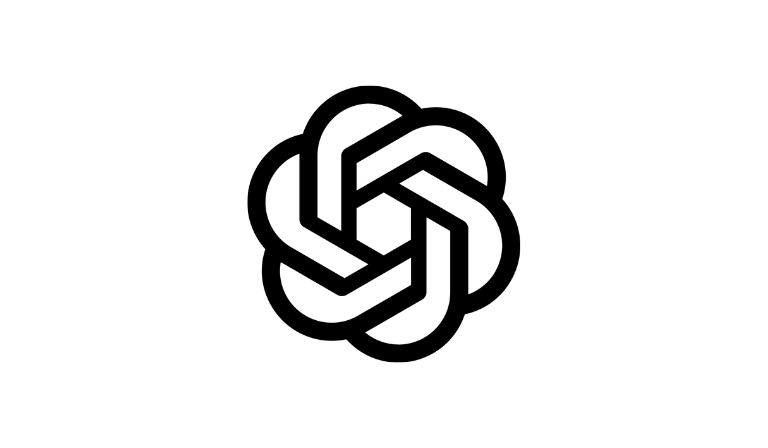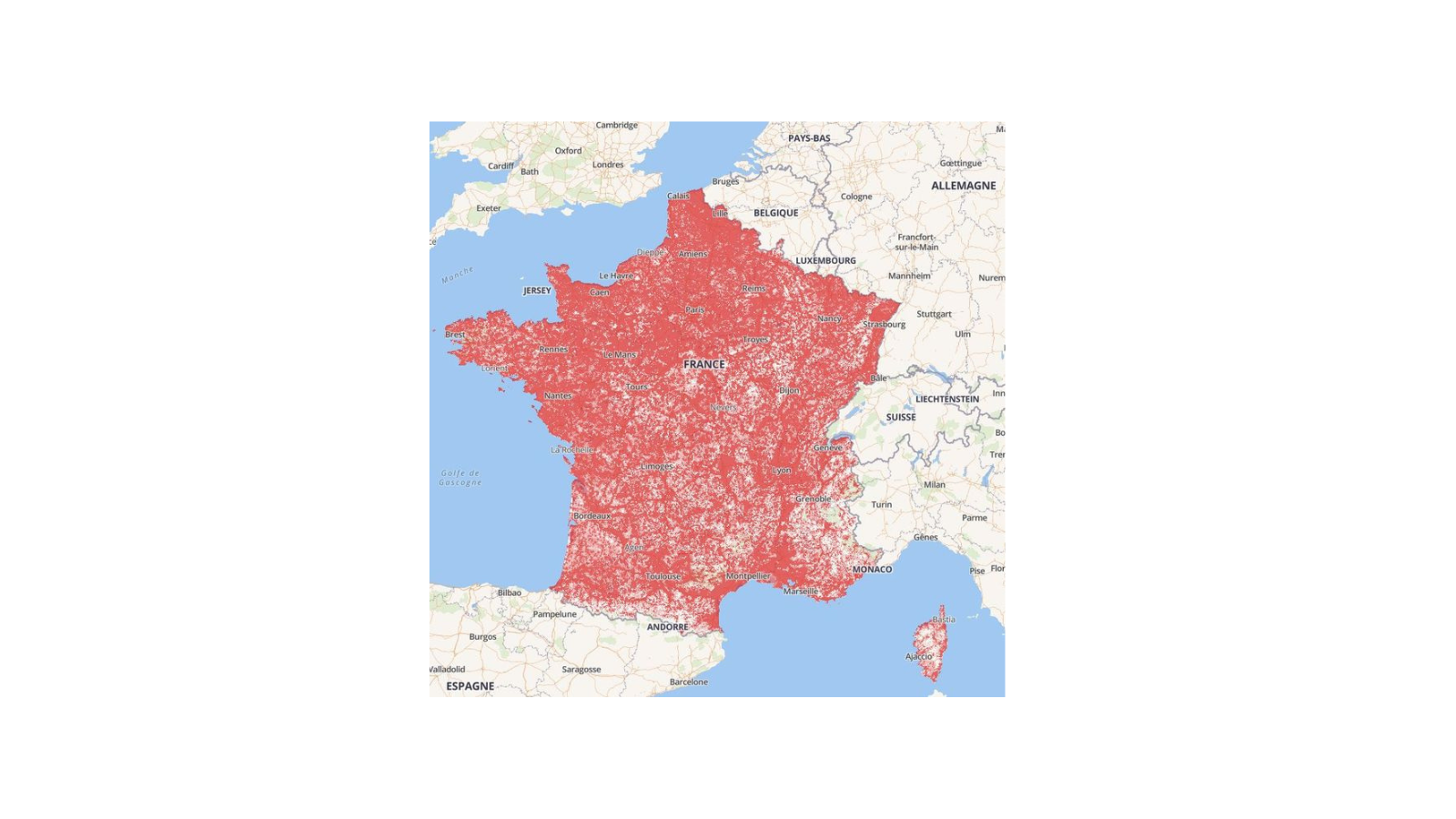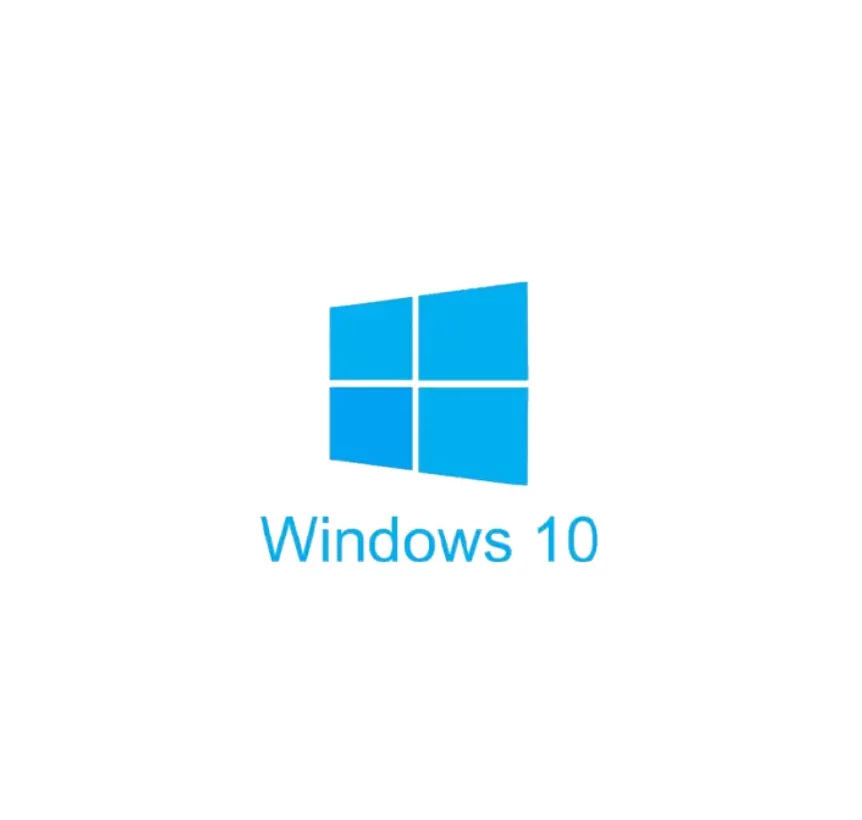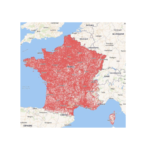Il est assez courant de rencontrer des problèmes avec l’indexation des fichiers Google Drive sur macOS, ce qui peut empêcher Spotlight, le moteur de recherche intégré à macOS, de trouver ces fichiers. Voici quelques conseils et solutions pour résoudre ce problème.
1. Vérifiez les Préférences de Google Drive
Avant tout, assurez-vous que Google Drive est configuré pour que les fichiers soient disponibles localement sur votre Mac.
- Vérification de la synchronisation :
- Ouvrez Google Drive depuis la barre de menu en haut à droite.
- Cliquez sur l’icône des paramètres (⚙️) et sélectionnez « Préférences ».
- Assurez-vous que l’option « Stream files » (diffusion de fichiers) est activée. Sinon, les fichiers ne sont pas téléchargés localement, ce qui peut empêcher Spotlight de les indexer.
- Pour assurer une indexation complète, vous pouvez sélectionner « Mirror files » (miroir de fichiers) pour synchroniser tous vos fichiers localement sur votre disque dur.
2. Forcer Spotlight à Réindexer Google Drive
Si Google Drive est correctement configuré, mais que Spotlight ne parvient toujours pas à indexer les fichiers, vous pouvez forcer une réindexation de Spotlight.
- Ajout et suppression de Google Drive des emplacements non indexés :
- Allez dans Préférences Système > Spotlight > Confidentialité.
- Cliquez sur le bouton « + » et ajoutez le dossier Google Drive à la liste des emplacements que Spotlight ne doit pas indexer.
- Après quelques secondes, sélectionnez ce même dossier dans la liste et cliquez sur le bouton « – » pour le supprimer de la liste. Cela force Spotlight à réindexer le dossier.
- Réindexation complète du disque :
- Ouvrez le Terminal et tapez la commande suivante pour forcer Spotlight à réindexer tout le disque :

- Cette commande efface l’index actuel et en crée un nouveau. Cela peut prendre un certain temps en fonction de la taille des fichiers sur votre disque.
3. Vérifiez les Autorisations de Fichiers et Dossiers
Parfois, Spotlight peut avoir des difficultés à indexer les fichiers en raison de problèmes d’autorisations.
- Réparer les autorisations :
- Allez dans Utilitaire de disque (Disk Utility) > Sélectionnez votre disque dur principal > Cliquez sur « Premiers soins » pour vérifier et réparer les autorisations de votre disque.
4. Utilisation de Terminal pour Indexer Spécifiquement Google Drive
Une autre option consiste à cibler spécifiquement le dossier Google Drive pour l’indexation.
- Utilisation de la commande mdutil :
- Ouvrez Terminal et tapez la commande suivante, remplaçant
chemin/vers/google-drivepar le chemin réel de votre dossier Google Drive
- Ouvrez Terminal et tapez la commande suivante, remplaçant
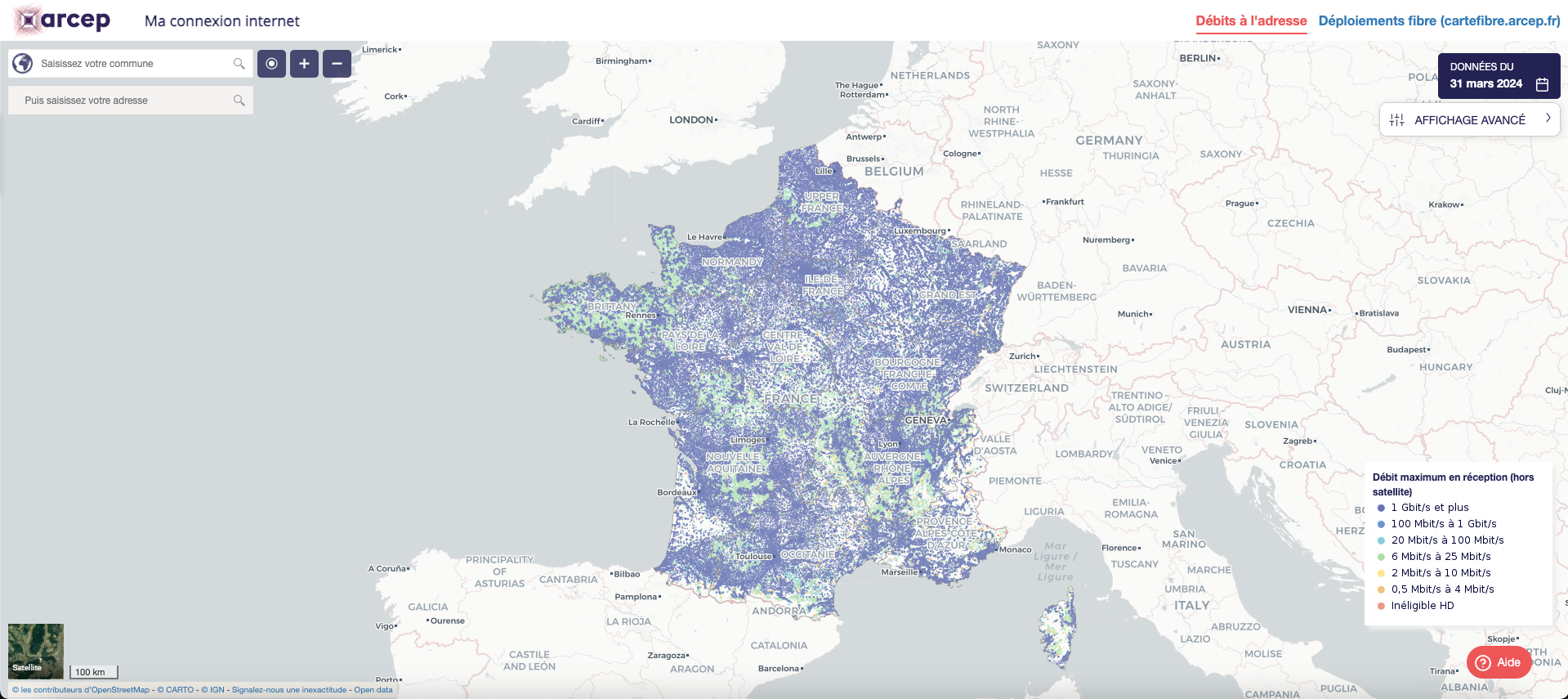
- Cela active explicitement l’indexation pour ce dossier. Pour vérifier l’état d’indexation, vous pouvez utiliser :
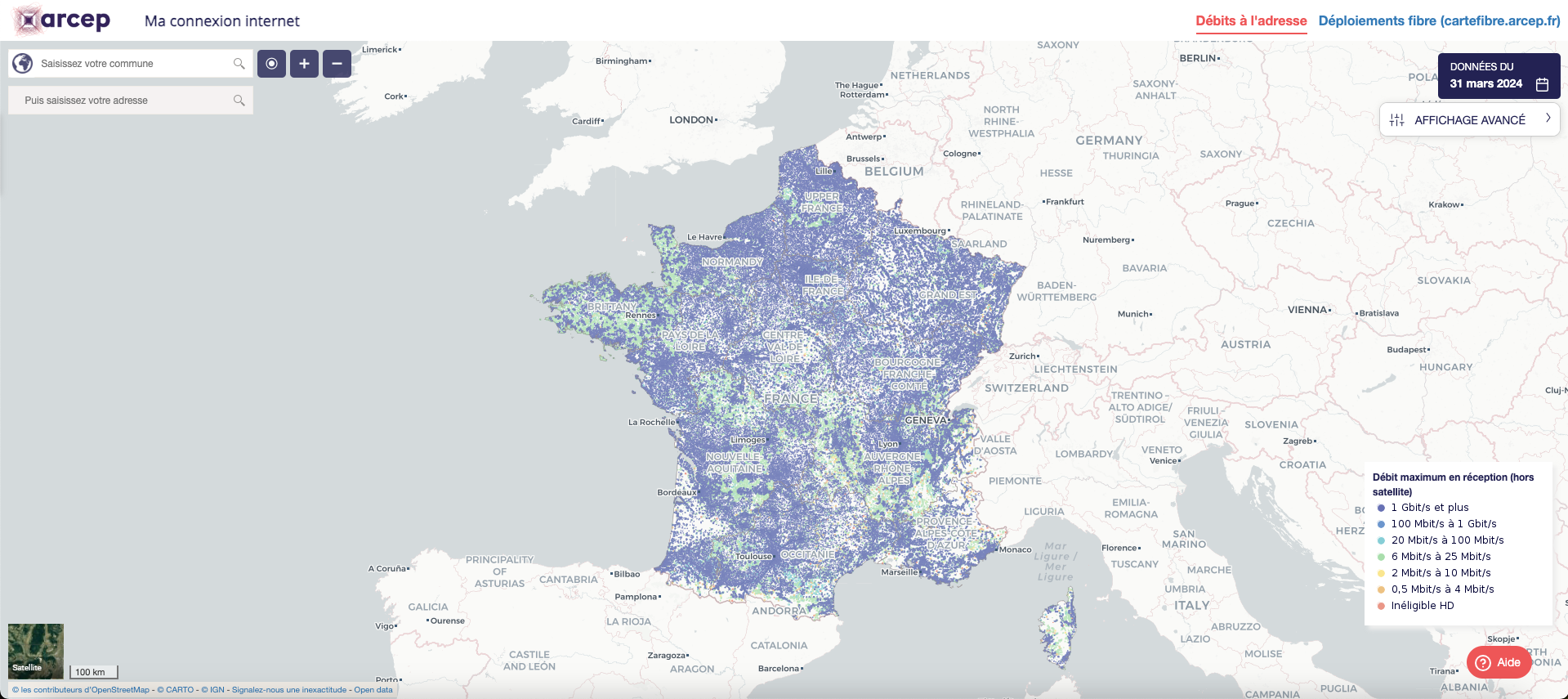
5. Redémarrage de Google Drive et macOS
Parfois, un simple redémarrage peut résoudre le problème, en particulier après avoir apporté des modifications aux préférences ou à l’indexation.
- Redémarrez l’application Google Drive : Quittez Google Drive depuis la barre de menu, puis relancez-le.
- Redémarrez votre Mac : Un redémarrage de macOS peut également réinitialiser certains processus et résoudre les problèmes d’indexation.
6. Utiliser un Outil Tiers pour l’Indexation
Si le problème persiste, envisagez d’utiliser des outils tiers comme EasyFind ou HoudahSpot, conçus pour des recherches approfondies et capables de contourner les limitations de Spotlight.
Conclusion
L’indexation des fichiers Google Drive par Spotlight peut parfois rencontrer des obstacles en raison de la manière dont Google Drive gère les fichiers localement. En suivant les étapes ci-dessus, vous devriez être en mesure de résoudre la plupart des problèmes d’indexation et de profiter d’une recherche fluide et efficace de vos fichiers sur macOS.